你们是不是也不了解win10系统中的创意者是智如何更新的呢?今日在此就为你们呈现了win10系统中更新创意者的具体操作方法。 1、打开开始菜单,点击设置 2、进入设置界面,在输入框中
你们是不是也不了解win10系统中的创意者是智如何更新的呢?今日在此就为你们呈现了win10系统中更新创意者的具体操作方法。

1、打开开始菜单,点击设置
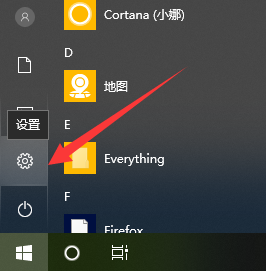
2、进入设置界面,在输入框中输入Windows,在下方列表中点击windows更新设置
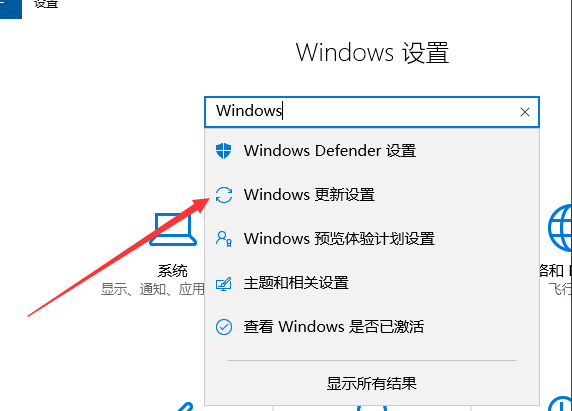
3、在更新状态下点击“是,显示具体方法”的链接。
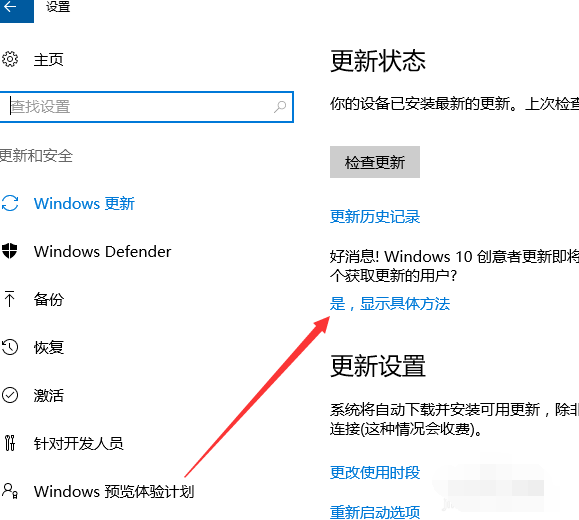
4、进入后点击“请转到软件下载网站”链接。
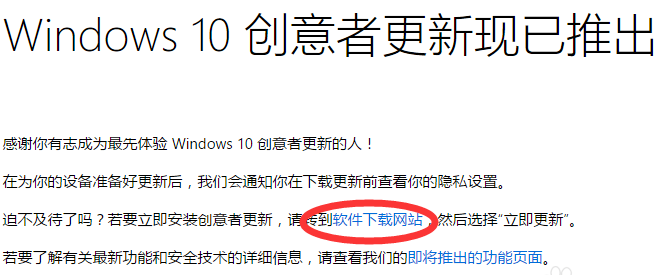
5、这时候我们就看到“立即更新”按钮,点击即可下载更新,下载完成后双击运行安装即可
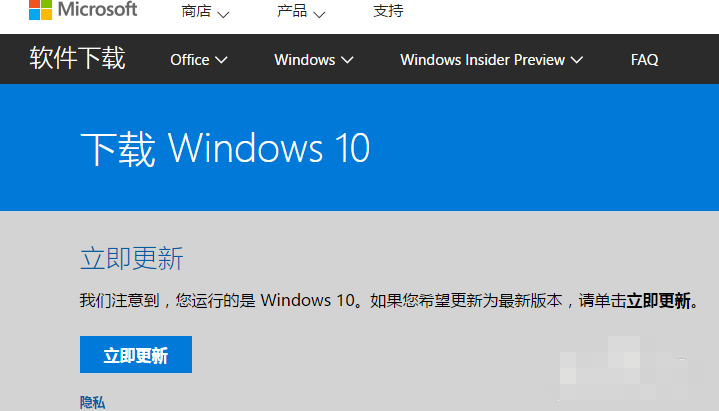
根据以上描述的win10系统中更新创意者的具体操作方法,你们自己也赶紧去试试吧!
以上就是小编为大家带来的win10系统中更新创意者的具体操作方法全部内容,更多相关资讯尽在iefans!
